Docker快速部署gitlab
环境: Centos7.5
安装Docker
1.移除旧版本:
$ sudo yum remove docker \
docker-client \
docker-client-latest \
docker-common \
docker-latest \
docker-latest-logrotate \
docker-logrotate \
docker-selinux \
docker-engine-selinux \
docker-engine
安装一些必要的系统工具:
yum install -y yum-utils device-mapper-persistent-data lvm2
添加软件源信息:
yum-config-manager --add-repo http://mirrors.aliyun.com/docker-ce/linux/centos/docker-ce.repo
更新 yum 缓存:
yum makecache fast
安装 Docker-ce:
yum -y install docker-ce
启动 Docker 后台服务
systemctl start docker
搜索Gitlab
docker search gitlab
下载Gitlab
docker pull gitlab/gitlab-ce:latest
查看镜像文件
docker images
创建Gitlab挂载目录,在/root/docker/gitlab下分别创建config,logs,data目录,如下
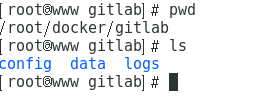
创建docker中的网络
docker network create gitlab_net
使用镜像启动Gitlab容器
# #启动镜像
docker run --name='gitlab' -d \
--net=gitlab_net \
--publish 1443:443 --publish 18080:80 \
--restart always \
--volume /root/docker/gitlab/config:/etc/gitlab \
--volume /root/docker/gitlab/logs:/var/log/gitlab \
--volume /root/docker/gitlab/data:/var/opt/gitlab \
gitlab/gitlab-ce:latest
登录Gitlab,IP为宿主机IP地址
http://192.168.11.129:18080
如果访问上面的地址页面显示502,一般是端口冲突了,需要修改/root/docker/gitlab/config/gitlab.rb文件,重启docker容器即可。
unicorn['port'] = 8084
再次访问http://192.168.121.129:18080地址,成功的话需要修改root账号的密码,随意设置即可。密码修改成功后,系统进入登录/注册页面



